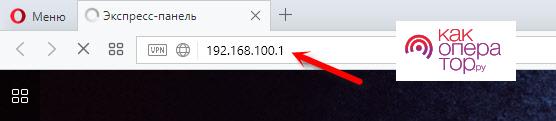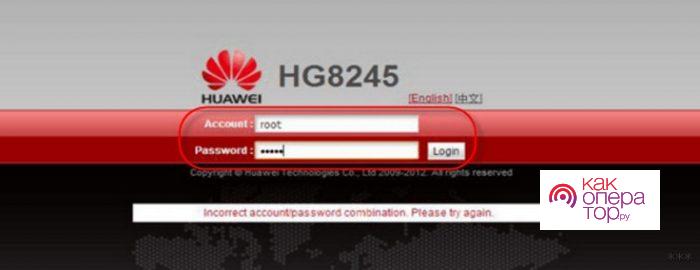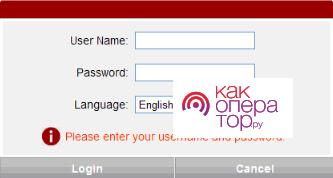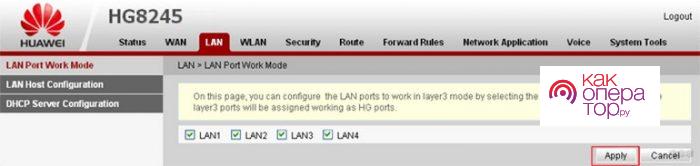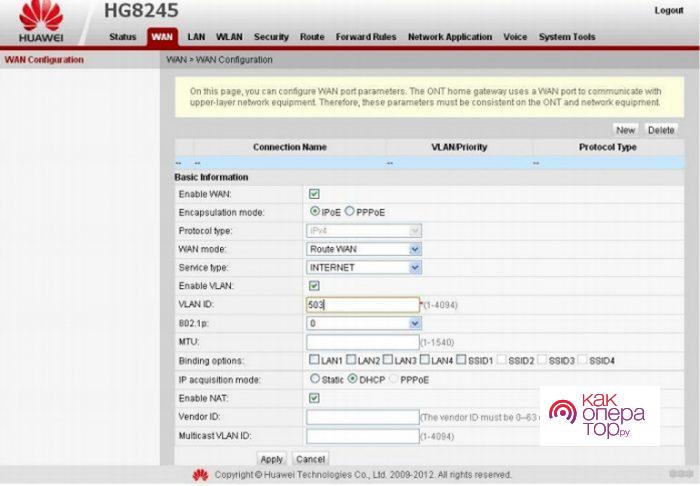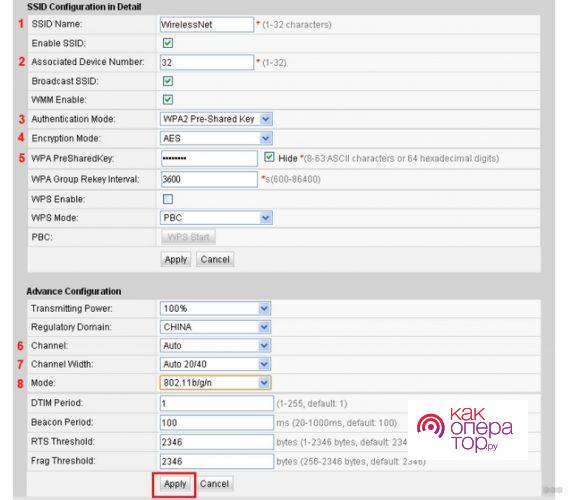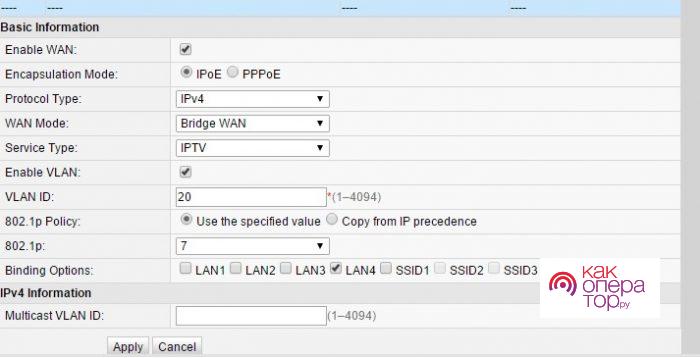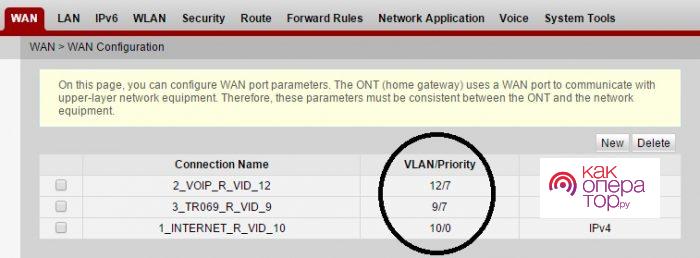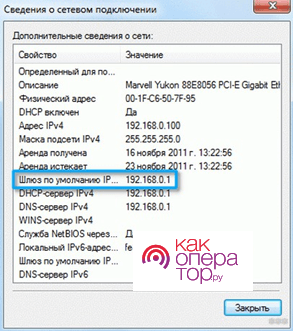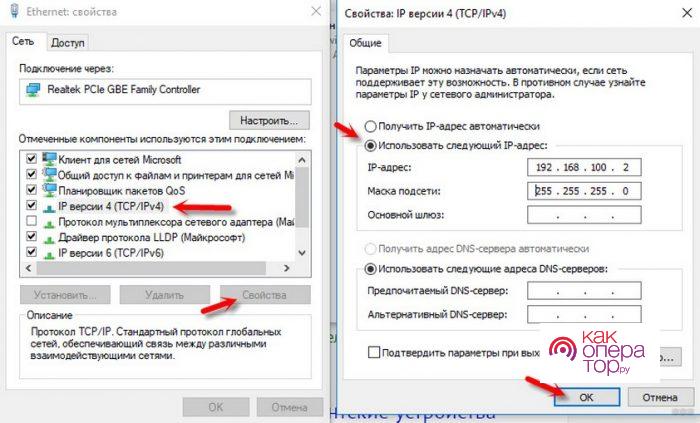Компания Ростелеком предлагает своим пользователям услугу домашнего интернета и предоставляет необходимое для ее полноценной работы оборудование. Клиент может арендовать маршрутизатор или приобрести его у оператора.
Логин и пароль от роутера Ростелеком
Заключая договор с компанией о проведении беспроводного интернета, пользователь может указать, что нуждается в роутере. Маршрутизатор Huawei HG8245H раздает вай-фай и поэтому является популярным устройством в списке оборудования компании. Для исправного функционирования гаджета необходимо подключить и настроить его.
Совершая настройку, понадобится знать имя пользователя и пароль (чаще всего используется root/admin). Ниже указано несколько распространенных вариантов, подходящих для авторизации:
- Telecomadmin/admintelecom;
- telecomadmin/NWTF5x%;
- telecomadmin/NWTF5x%RaK8mVbD;
- telecomadmin/nE7jA%5m.
Необходимо перебрать все варианты по очереди. Помимо этого ключи для входа могут быть указаны на корпусе самого роутера. Нужно выключить устройство и перевернуть роутер, наклейка с логином и паролем, а также IP адресом находится снизу или сзади. Введя цифровые и буквенные значения в нужные строки, пользователь сможет успешно пройти авторизацию и попасть в меню модема.
Подключение роутера
Прежде чем совершить вход в меню маршрутизатора, пользователю следует подключить гаджет и синхронизировать его с ПК или ноутбуком. Необходимо вставить штекер в розетку и включить гаджет. Работу можно отследить по загоревшимся индикаторам на корпусе роутера. Далее следует взять короткий кабель и вставить его в гнездо роутера, а другой конец подсоединить к блоку компьютера. На панели значков может загореться уведомление о нахождении нового устройства.
Настройка роутера Huawei HG8245H Ростелеком
После подключения устройств и их синхронизации пользователю нужно навести курсор на веб-обозреватель. Подойдет любой, например, Опера, Яндекс, Сафари и т.д. Стоит учесть, что иногда Гугл Хром может работать некорректно и выдавать сбои при настройке параметров маршрутизатора. Не имея другого браузера, можно использовать стандартный Internet Explorer. Для продолжения настройки нужно совершить следующий алгоритм действий:
- Следует в URL веб-обозревателя набрать адрес 192.168.100.1,или заменить последнюю цифру на «2» (такой вариант используется в редких случаях, если первый не работает);
- Далее пользователю нужно нажать клавишу Enter, начнется загрузка введенного IP-адреса;
- После этого возникнет окно, в котором понадобится ввести имя пользователя и пароль, они указаны выше. После успешной авторизации клиент окажется в интерфейсе маршрутизатора.
Вход может выглядеть так или как указано на картинке ниже.
Настройка интернет-соединения с Ростелеком
Для корректной синхронизации необходимо сделать следующие действия:
- Оказавшись в интерфейсе модема, пользователю необходимо перейти во вкладку «LAN». Разделы переключаются сверху и обозначены серым и красным цветом. В этом разделе нужно навести курсор на строку «Lan Port Work Model». Далее следует отметить все 4 порта, и кликнуть «Apply»;
- Пользователю понадобится открыть раздел «WAN», чтобы продолжить настройку роутера. Данные для установки параметров есть в договоре, этот документ заполнялся при подключении устройства. Необходимо свериться с информацией и ввести ее в нужные строки;
- Понадобится отметить пункт «Enable WAN», далее выбирается «IPoE», там тоже ставится галочка. В блоке «WAN Mode» следует указать значение «Route». Затем перейти на следующий пункт «Service Type» и выбрать из меню «INTERNET». После этого пункта отметить «Enable VLAN». Можно сверить все параметры с картинкой.
Для завершения настройки нужно остаться на этой же странице и найти нужные данные в договоре для заполнения полей «VLAN ID», «Encapsulation mode» и «IP acquisition Mode». При возникновении вопросов или при утере договора стоит связаться с техником Ростелеком и объяснить ситуацию. Специалист назначит время, когда придет мастер или даст рекомендации.
Настройка Wi-Fi
В открытом ранее меню перейти в раздел «WLAN», чтобы закончить настройку и получить точку доступа к вай-фай сетям. Пользователю понадобится совершить следующие действия:
- Нужно ввести в строке «SSID Name» название сети, которое будут находить устройства при подключении у них к беспроводному интернету. Клиенту необходимо набрать латинское название (оно может достигать 32 символов);
- Необходимо отметить галочкой пункт «Enable SSID». Далее следует навести курсор на строку «Associated Device Number» и ввести цифровое значение «32»;
- Перейти на команду «Authentication Mode» и указать в выпадающей строке WPA или WPA2. В следующей строке «Encryption Mode» указать параметр «AES»;
- В строке «WPA Key» необходимо указать пароль, который потребуется вводить для получения доступа в вай-фай сети (потребуется ввести не менее 10 символов);
- Необходимо принять настройки, нажав на кнопку «Apply»;
- Помимо этого понадобится заполнить дополнительные пункты, указать в них такие же значения, как на картинке. Необходимо вновь согласиться с изменениями, щелкнув на клавишу «Apply».
Настройка IPTV
Для того чтобы была возможность просматривать интерактивное ТВ понадобится произвести настройку пункта IPTV. Пройдя авторизацию и зайдя в меню роутера, пользователю следует открыть раздел «LAN». В небольшом окне отметить все 4 значения галочками.
Далее пользователю Ростелеком нужно перейти в пункт меню «Network Application», затем навести курсор мышки на «IGMP Configuration». На открывшейся странице пользователю нужно установить параметр «Enable» в строке «IGMP Enable». Необходимо подтвердить совершенные операции, кликнув на клавишу «Apply», в противном случае настройки не сохранятся.
Затем пользователю понадобится перейти в раздел «WAN» и произвести настройки для IPTV. В строке «Enable WAN» (как и в «Enable VLAN») следует поставить галочку, а в строке ниже под названием «Encapsulation Mode» отметить с помощью курсора мышки параметр «IPoE». В строке «Protocol Type» следует нажать на выпадающее меню и выбрать значение «Ipv4». В «WAN Mode» указать «Bridge WAN». Далее обратить внимание на строчку «Service Type» и убедиться, что там установлен параметр «IPTV».
Нужно изменить значение VLAN ID, в этом пункте указывается цифровой параметр, соответствующий региону пользователя. Его можно узнать, зайдя в раздел WAN > WAN Configuration, где необходимо скопировать адрес одной из обведенных строчек. Это актуально только в том случае, если до этого не производилось сброса настроек и параметры не аннулированы. Иначе придется звонить по номеру 8-800-1000-800, дожидаясь рекомендаций специалистов.
Что делать, если возникли ошибки при входе
Ошибки могут возникнуть из-за введения неверного IP-адреса устройства, который не совпадает со значением 192.168.100.1. Для того чтобы узнать адрес, пользователю понадобится нажать кнопку «Пуск». Далее необходимо выбрать «Параметры сети и Интернет», затем строку «Ethernet». В ней следует перейти на «Сопутствующие параметры».
Нужно зайти в настройки сетевого адаптера, выбрать нужный, и щелкнуть по нему правой кнопкой мыши. В появившемся окне нужно выбрать строку «Состояние». Откроется характеристика сети, где необходимо обратить внимание на пункт «Шлюз по умолчанию…». Цифровое значение напротив является IP-адресом маршрутизатора. Требуется скопировать его и вставить в адресную строку веб-обозревателя.
Вторая ошибка, которую может выдать устройство – это несовместимость роутера с имеющимися настройками ПК. В таком случае необходимо открыть настройки адаптера с помощью вышеуказанной инструкции. Нужно выбрать «IP версии 4» и щелкнуть по кнопке «Свойства». Пользователю нужно кликнуть на параметр «Использовать следующий IP» и ввести новые цифровые значения. В строке «IP-адрес» следует ввести 192.168.100.5, в строке «Маска подсети» – 255.255.255.0. В параметре «шлюз и DNS» пользователь вводит 192.168.100.1. После совершенных действий нажать ОК. Если проблема не решена, то необходимо сделать сброс настроек.
Сброс настроек роутера
При возникновении ошибок при настройке роутера или наличии сбоев при синхронизации можно сделать сброс настроек до заводских. Для этого необходимо внимательно осмотреть корпус роутера и найти кнопку Reset (или ее аналог, кнопка может быть вдавлена в корпус или окружена красным кругом). Если кнопка выпуклая, то следует надавить на нее пальцем и подождать 10 секунд, после чего произойдет сброс настроек. Для убедительности можно проверить работу вай-фай, если точка входа сброшена, то все прошло успешно. При наличии вдавленной кнопки нужно взять скрепку и надавить на нее, ожидая 10 секунд. Теперь настройки сброшены до дефолтных.
Характеристики роутера Huawei HG8245H
Huawei HG8245H обрел популярность благодаря наличию управления вай-фай сетями и возможности соединения с IPTV-подключениями. По своим параметрам роутер имеет следующие значения: 3х17,5х13 см. Немаловажным пунктом является его совместимость с практически любыми операционными системами, например, Windows XP, Vista, 7, 8, 10, MacOS, Линукс и т.д.
У роутера имеется 7 разъемов: 2 входящих, 4 исходящих и 1 порт, предназначенный для USB-кабеля. Шифрование: AES, WPA/WPA2-PSK, TKIP. Также важным будет и параметр скорости доступа. Роутер способен принимать данные до 2,4 гб/сек, и выгружать до 1,2 гб/сек.